路由器怎么连接
路由器连接全攻略

前期准备
在连接路由器之前,需要确保以下几点:
- 设备检查:确认路由器外观无损坏,天线可正常调节,同时准备好可上网的宽带线路(如光纤猫、电话线等)以及适配的网线。
- 信息收集:了解自己的宽带账号密码(如果是拨号上网方式)、运营商提供的 IP 地址等信息。
硬件连接
| 连接类型 | 连接方式 | 说明 |
|---|---|---|
| 宽带入户线与路由器 WAN 口连接 | 将宽带入户线(如光纤猫引出的网线或电话线)插入路由器的 WAN 口 | WAN 口用于接入外部网络,实现家庭网络与互联网的连接 |
| 路由器与电脑连接 | 使用网线一端连接路由器的 LAN 口,另一端连接电脑网卡接口 | LAN 口用于组建本地局域网,实现设备间的通信 |
(一)宽带入户线为网线
如果宽带入户线是网线,直接将其插入路由器的 WAN 口,一般路由器会有多个 LAN 口和一个 WAN 口,颜色通常有区分,注意不要插错。
(二)宽带入户线为电话线
当宽带入户线是电话线时,需要先将电话线连接到宽带猫,再用网线连接宽带猫和路由器的 WAN 口。

软件设置
(一)连接路由器 Wi-Fi
打开手机或电脑的 Wi-Fi 功能,搜索并连接到路由器的默认 Wi-Fi 信号,一般路由器底部会标注默认的 Wi-Fi 名称和密码。
(二)登录路由器管理界面
- 打开浏览器,在地址栏输入路由器的管理地址,常见的管理地址有 192.168.1.1、192.168.0.1 等,具体可查看路由器底部标签。
- 输入用户名和密码登录管理界面,初始用户名和密码一般在路由器底部也有标注,若已修改则需输入修改后的内容。
(三)设置上网方式
- 自动获取 IP 地址(动态 IP):如果运营商支持自动分配 IP 地址,在路由器管理界面选择“动态 IP”选项,路由器会自动获取并配置网络参数。
- 静态 IP 地址:若运营商提供了固定的 IP 地址、子网掩码、网关和 DNS 服务器等信息,则选择“静态 IP”选项,并将相关信息填入对应的位置。
- PPPoE 拨号:这是常见的拨号上网方式,在相应的位置输入宽带账号和密码,然后点击“保存”或“连接”按钮,路由器将进行拨号连接。
(四)设置无线网络
- 修改 Wi-Fi 名称(SSID):为了便于识别和个性化,可将默认的 Wi-Fi 名称修改为自己喜欢且易于记忆的名称。
- 设置 Wi-Fi 密码:为了保证网络安全,设置一个强密码,建议使用字母、数字和符号的组合,长度不少于 8 位。
- 选择无线加密方式:一般选择 WPA2-PSK 或 WPA3-PSK 加密方式,安全性较高。
(五)保存设置并重启路由器
完成上述设置后,点击“保存”按钮,然后重启路由器,重启后,路由器将按照新的设置进行工作。
连接成功检查
- 电脑端:打开电脑浏览器,尝试访问网页,若能正常打开,说明网络连接成功。
- 手机端:重新连接刚才设置好的 Wi-Fi,打开手机上的应用程序,如微信、微博等,检查是否能正常使用网络。
常见问题及解决方法
(一)无法登录路由器管理界面
- 原因:输入的管理地址错误、网络连接问题、用户名或密码错误。
- 解决方法:确认输入的管理地址正确无误,检查电脑与路由器的连接是否正常,重新输入用户名和密码。
(二)拨号失败
- 原因:宽带账号密码错误、网络故障、路由器设置不正确。
- 解决方法:重新核对宽带账号密码,检查网络线路是否正常,检查路由器的上网方式设置是否正确。
(三)Wi-Fi 信号弱
- 原因:路由器放置位置不合理、周围有干扰源、天线方向不正确。
- 解决方法:将路由器放置在开阔无遮挡的位置,远离微波炉、蓝牙设备等干扰源,调整天线方向以优化信号覆盖。
相关问题与解答
(一)问题:路由器的 WAN 口和 LAN 口有什么区别?
解答:WAN 口用于连接外部宽带网络,如光纤猫、小区宽带入户线等,它负责接收来自互联网的数据并将其传输到路由器内部进行处理,而 LAN 口则用于连接本地设备,如电脑、打印机等,组建本地局域网,实现设备之间的数据传输和共享,WAN 口是连接“外网”的,LAN 口是连接“内网”的。

(二)问题:如何更改路由器的管理员密码?
解答:首先登录路由器管理界面,一般在管理界面的“系统设置”或“高级设置”中可以找到“修改密码”或“管理员密码设置”选项,在该选项中,输入当前管理员密码,然后设置新的管理员密码,最后点击“保存”即可,需要注意的是,新密码要妥善保管,避免遗忘
版权声明:本文由环云手机汇 - 聚焦全球新机与行业动态!发布,如需转载请注明出处。



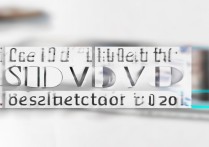
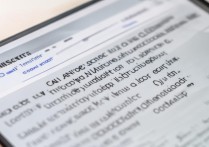
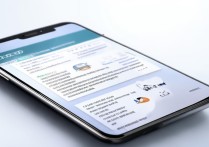






 冀ICP备2021017634号-5
冀ICP备2021017634号-5
 冀公网安备13062802000102号
冀公网安备13062802000102号